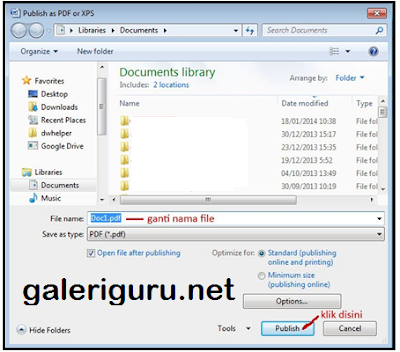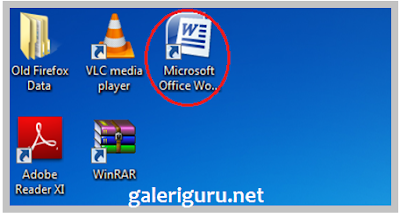Almdulillah saya dapat meluangkan waktu kembali untuk mengisi postingan di websie kami ini , Dan Insallah kami di kesempatan ini akan memberikan informasi seputar Contoh Mukhodimah Pengajian Dengan Bahasa Sunda, yang mana dengan contoh mukhodimah ini dapat memberikan manfaat bagi yang ingi belajar menjadi pembawa diacara pengajian ataupun acara yang lainnya. Dan kami akan memberikan contoh mukhodimah ini dengan bahasa sunda. Baiklah akan saya uraikan contoh mukhodimah di pengajian dengan bahasa sunda.
Alhmdulillahirobil'alamin Asolatuwasalamu'ala asrofilmursalin wa'ala alihii wasohbihi azmain amaba'du. Subhanaka la'ilmalanaa illa maa alamtanaa innaka anta al'liimun hakim.
Robbisholisodri wayasirli amri wahlulkdatamilisanni yapkhou kaulin. Allauma Akhrijnaa minjulumati alfahmi waakarimnaa binurilfahmi waptahaiinaa bima'rifatil ilmi wassahillanaa abwaaba pazalika birohmatika yaa arhamarohimiin.....
Anu ku sim abdi di pikahormat Bapak......sakeluargi
Teu kakantun anu ku sim abdi di pikahormat ibu-ibu/bapak/bapak jamaah majlis ta'alim......, sepuh mi'wah anom na hajah...calon hajah nu tenih anu caket anu sami ku sim abdi dipikahormat.
Dipayun hayu urang manjatkeun pui sareng syukur kehadirat Allah Swt kalayan ngucap Alhmdulillah dina waktos ieu masih keneh di pasih paparin beribu-ribu nikmat, terutami naikmat iman, nimat islam sareng nikmat panjang umur serta nikmat jasmani saeng rohani'na.
Alhmdulillah ku ayana ieu urang tiasa kempel ngariung dina pangaosan......anu mudah-mudahan langkah demi langkah ti bumi'na masing-masing duki ka uih'na ti ieu temat (penagosana) sing kenging karidhoan ti Allah Swt sareng sing kenging illmu anu bermanfaat. Amin ya robal alamain.
Salawat sinareng salam na di limpah curahkeun ka padkua Alam yakni Habibana wanabiyana Muhammad Saw. Sertya kelurga'na para sahanat'na para ta batabiin tur dugi ka urang safayana anu mudah-mudahan kenging safaat'na di yaomil kiamah... Amin ya robbalalamin.
Para hadirin sadayana sateuacan pangaosan titeraskeun. hayu urang ngaos hadiah urang ngiriman ka ahli urang sadayana tapi sateuacan di kawitan urang ngaos umul qur'an surat Al-fatihah. Ku barokah na surat al-fatihah ieu sing dijanteunkeun ladang anu kirang sehat diangkat dina sagala panyawatna "Wal'alla hajihi niyah wal kuliniyah sholiha al fatihah.....
Ngahaturkeun nuhun ka sadayana nu parantos ngiringan ngaos suratul fatihah na. anu mudah-mudahan di berkahkeun ilmu na sareng rezikna...Amin Ya Allah Ya Robal Alamiin.
Ayeuna urang teraskeun kapangaosan salajeungna anu badi ngisi pangoasan iayeun ku guru urang sadayana, bapak/ibu......maga nyanggakeun waktos sinareng tempatna.....
Itulah contoh mukhodimah pembukaan dina acara pengajian rutianan atau pengejian bulanan dengan menggunakan bahasa sunda, yang dapat di jadikan materi belajar bagi yang ingin belajar atau di tunjuk oleh panitia acara kita suruh menjadi seorang pembawa acara atau penata acara. Sekian dan terimakasih.